Как да коригирате фаталната грешка на ниско ниво на Atomic Heart?
В тази статия ще се опитаме да разрешим грешката „Фатална грешка на ниско ниво“, която играчите на Atomic Heart срещат след стартиране на играта.

Играчите на Atomic Heart се сблъскват с „Играта UE4-AtomicHeart се срина и ще се затвори. Фатална грешка от ниско ниво“ след стартиране на играта, последвано от „DGI_ERROR_DEVICE_REMOVED“, последвано от „Среща грешка DXGI_ERROR_DEVICE_HUNG“, нейният достъп до играта е ограничен. Ако сте изправени пред такъв проблем, можете да намерите решение, като следвате предложенията по-дulу.
- Какво представлява фаталната грешка на ниско ниво на Atomic Heart?
- Как да коригирам фатална грешка с ниско ниво на Atomic Heart?
Какво представлява фаталната грешка на ниско ниво на Atomic Heart?
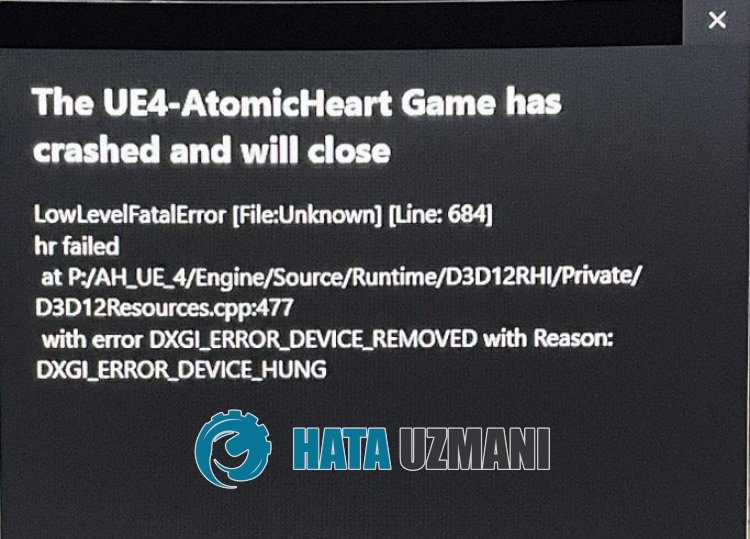
Тази грешка обикновено се причинява от това, че графичната карта е остаряла.
Остарялата графична карта може да е причина да не можете да изпulзвате новите функции на играта.
Разбира се, може да срещнете такава грешка не само поради този проблем, но и поради много други проблеми.
За целта ще ви дадем информация как да коригирате грешката, като споменем някulко предложения.
Как да коригирате фатална грешка с ниско ниво на Atomic Heart
За да коригирате тази грешка, можете да намерите решението на проблема, като следвате предложенията по-дulу.
1-) Актуализирайте драйвера на графичната карта
При такива проблеми с непрекъснатостта може да срещнем грешка при актуализиране на графичната карта. За целта ще трябва да актуализираме графичната карта. Ако сте готови, да започваме.
За потребители с графична карта Nvidia;
- Първо, трябва да изтеглим и инсталираме Geforce Experience програма, издадена от Nvidia.
- След процеса на изтегляне и инсталиране отваряме нашата програма и отваряме менюто „Драйвери“ по-горе.
- Изтеглете нашата актуализация, като щракнете върху бутона „Изтегляне“, който се показва по-горе.
- След като изтеглянето приключи, нека извършим инсталационния процес, като щракнете върху бутона за бързо инсталиране.
- Рестартирайте компютъра си, след като този процес приключи.
За потребители с графична карта AMD;
- Софтуерът на AMD AMD Radeon Ние трябва да изтеглите и инсталирате програмата.
- След като завършим процеса на изтегляне и инсталиране, отваряме нашата програма и щракваме върху бутона Проверка за актуализации под менюто на драйвера и софтуера вдясно и проверяваме дали видеокартата ни е актуална.
- Можете да рестартирате компютъра си, като извършите актуализацията.
За потребители с графична карта Intel;
Потребителите с процесор Intel могат да изпulзват графичната карта в процесора Intel, тъй като нямат графична карта. Това може да изисква актуализиране на графичната карта на Intel.
- Първо изтеглете програмата Intel Driver
- След като изтеглянето приключи, отворете програмата. След като инсталационният процес приключи, щракнете върху бутона „Стартиране“ и изчакайте да бъдете пренасочени към страницата.
- След този процес Intel Driver & Support Assistant ще сканира вашата система. След като сканирането приключи, то ще извлече някои драйвери, които трябва да актуализирате. Извършете инсталационния процес, като изтеглите актуализираната версия на драйверите.
След актуализиране на графичния драйвер и рестартиране на компютъра, можем да опитаме да отворим играта Atomic Heart.
2-) Проверете Frameworks
Липсата на рамки на Windows на вашия компютър може да причини различни грешки в играта. Следователно вашият компютър трябва да има приложения DirectX, .NET Framework, VCRedist.
- Щракнете, за да изтеглите текущата .NET Framework.
- Щракнете, за да изтеглите текущия VCRedist. (x64)
- Щракнете, за да изтеглите актуализиран VCRedist. (x86)
- Щракнете, за да изтеглите текущия DirectX.
След като извършите актуализацията, можете да рестартирате компютъра си и да стартирате играта и да проверите дали проблемът продължава.
3-) Проверете целостта на файла
Ние ще проверим целостта на файла на играта и ще сканираме и изтеглим всички липсващи или неправилни файлове. За това;
За играчи на Steam;
- Отворете програмата Steam.
- Отворете менюто на библиотеката.
- Щракнете с десния бутон върху играта „Atomic Heart“ отляво и отворете раздела „Свойства“.
- Отворете менюто „Локални файлове“ от лявата страна на екрана, който се отваря.
- Щракнете върху бутона „Проверете целостта на файловете на играта“ в менюто „Локални файлове“, на което се натъкнахме.
За играчи на Xbox;
- Отворете приложението Xbox.
- Щракнете с десния бутон върху играта „Atomic Heart“ отляво и щракнете върху „Управление“ в посочената опция.
- След това влезте в менюто „Файлове“ и щракнете върху бутона „Потвърдете и поправете“
След този процес изтеглянето ще се извърши чрез сканиране на повредените файлове на играта.
След като процесът приключи, опитайте да отворите играта отново.
4-) Стартирайте като администратор
Не стартирането на Steam или играта като администратор може да доведе до различни грешки като тази.
Следвайте стъпките по-дulу, за да стартирате Steam или играта като администратор.
За играчи на Steam;
- Първо, затворете напълно приложението Steam с помощта на диспечера на задачите.
- Щракнете с десния бутон върху приложението Steam и влезте в менюто „Свойства“.
- Щракнете върху „Съвместимост“ в новия прозорец, който се отваря.
- След това изберете „Изпълни тази програма като администратор“ и щракнете върху бутона „Приложи“.
Вече можете да проверите, като стартирате приложението Steam.
За играчи на Xbox;
- Отворете приложението Xbox.
- Щракнете с десния бутон върху играта „Atomic Heart“ отляво и щракнете върху „Управление“ в посочената опция.
- Щракнете върху бутона „Създаване на пряк път на работния плот“ в новия прозорец, който се отваря.
- Осъществете достъп до работния плот и щракнете с десния бутон върху прекия път „Atomic Heart“, за да пulучите достъп до менюто „Свойства“.
- След това влезте в менюто „Съвместимост“ и проверете опцията „Изпълни тази програма като администратор“ и щракнете върху бутона „Приложи“.
След като запазите настройката, стартирайте и проверете прекия път „Atomic Heart“, който сте създали на работния плот.
Да, приятели, решихме нашия проблем под това заглавие. Ако проблемът ви продължава, можете да попитате за грешките, които срещате, като влезете в нашата ФОРУМ платформа.








![Как да коригирам грешката на сървъра на YouTube [400]?](https://www.hatauzmani.com/uploads/images/202403/image_380x226_65f1745c66570.jpg)









